Быстрые ссылки
Знаете ли вы, что Windows включает в себя мощные встроенные и сторонние функции, направленные на минимизацию отвлекающих факторов и оптимизацию рабочего процесса? Эти часто упускаемые из виду инструменты необходимы для поддержания организованности и повышения производительности.
Размышляя о собственном переходе на удаленную работу, я сравнил этот опыт с балансированием на канате — с одной стороны дедлайны, с другой лавина уведомлений. Мне было трудно сохранять концентрацию, пока я не открыл для себя несколько методов повышения производительности, которые действительно имели значение.
Помощь при отвлечениях
Многие пользователи игнорируют Focus Assist, пока их производительность не начинает падать. Постоянные прерывания от чат-приложений, таких как Slack или Teams, могут нарушить вашу концентрацию. Благодаря выводам Глории Марк из Калифорнийского университета в Ирвайне, согласно которым восстановление концентрации после отвлекающих факторов занимает в среднем 23 минуты, внедрение Focus Assist становится бесценным.
Эта функция позволяет временно отключать нежелательные уведомления, позволяя вам полностью сосредоточиться на своих задачах — будь то кодирование, планирование проекта или создание дизайна. Беспокоитесь о том, что пропустите важные сообщения? Нет необходимости! Вы можете настроить Focus Assist, чтобы разрешить оповещения от определенных контактов или приложений. Изучите раздел «Автоматические правила», чтобы настроить параметры в соответствии с вашим рабочим процессом. Вы можете установить приоритет утра для бесперебойной работы и выделить время для встреч после этого. Разница в вашей производительности будет существенной.
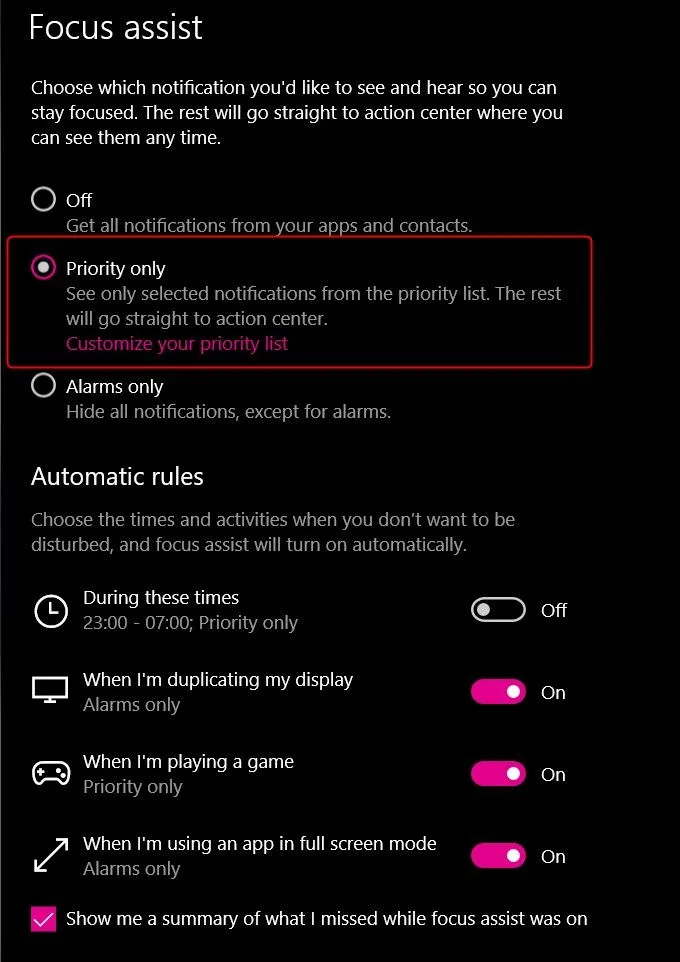
Включить функцию истории буфера обмена
Жонглирование фрагментами текста или кода может привести к досадным моментам потери информации при перезаписи буфера обмена. Нажатие Win+V открывает историю буфера обмена, отображая не только последний скопированный элемент, но и список последних записей буфера обмена. Если он не активирован, просто нажмите «Включить» при появлении соответствующего запроса.
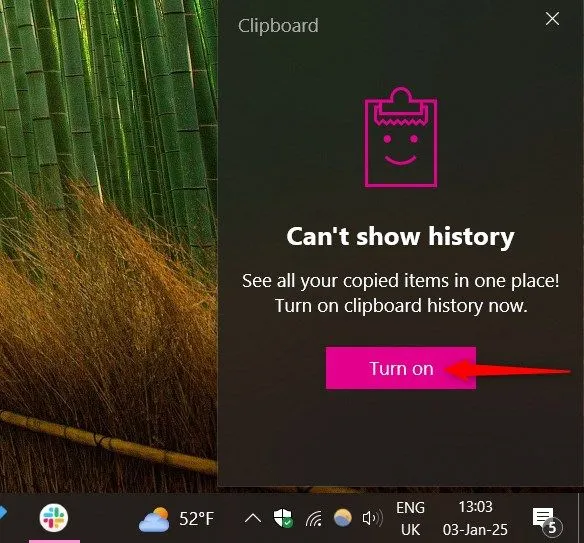
Этот удобный инструмент действует как миниатюрная библиотека для ваших фрагментов. Не нужно прыгать туда-сюда, переставляя URL-адреса или повторяющиеся тексты. Как только вы начнете использовать эту функцию, вы удивитесь, как вы раньше обходились без нее!
Планировщик заданий Windows
Если ваш компьютер медленно запускается из-за многочисленных программ, запускаемых одновременно при загрузке, Windows Task Scheduler — ваш друг. Эта утилита работает на двух основных функциях: триггеры и действия. Вы можете указать, какое событие инициирует запуск определенной программы, что обеспечивает более чистый запуск. Например, установите приоритет для менеджера паролей или приложения Teams, чтобы они запускались немедленно, а другие — отсроченно.
С этой небольшой настройкой можно ожидать не только более быстрой загрузки, но и меньше визуальных отвлекающих факторов во время запуска. Вы даже можете с легкостью запланировать автоматическое выключение!
Более быстрый и лучший поиск файлов
Хотя Windows Search выполняет свою работу достойно, если вы ищете что-то за пределами базовых, взгляните на приложение под названием Everything. Оно создает сверхбыстрый индекс ваших файлов, предоставляя мгновенные результаты поиска на основе частичных вводов. Просто введите фрагмент имени файла, который вы ищете, и вы легко найдете то, что вам нужно.

Если у вас большая коллекция документов, Everything избавит вас от бесконечного поиска по папкам, что делает его более эффективным вариантом по сравнению с функцией поиска по умолчанию.
Не забывайте о сочетаниях клавиш
Вы знали, что в Windows есть кладезь сочетаний клавиш? Каждое из них может значительно минимизировать переключение контекста, оптимизируя вашу рабочую нагрузку. Например, нажмите Win+D, чтобы мгновенно отобразить рабочий стол, или Win+L, чтобы заблокировать компьютер и защитить его от несанкционированного доступа.
Случайно закрыли вкладку браузера? Нажмите Ctrl+Shift+T, чтобы восстановить ее. Используйте Alt+Tab для легкого переключения между приложениями и попробуйте прикрепить окна рядом с помощью Win+Left Arrow или Win+Right Arrow. Визуализируйте сравнение документов или многозадачность — без хлопот по переключению между несколькими окнами!
Microsoft To Do для ясности
Организация задач становится легкой с Microsoft To Do. Он работает как цифровой блокнот, который легко синхронизируется между устройствами, позволяя вам быстро записывать мысли или разрабатывать задачи проекта. Мягкие напоминания помогают вам не отвлекаться от дел, не мешая хаосу разрозненных задач.
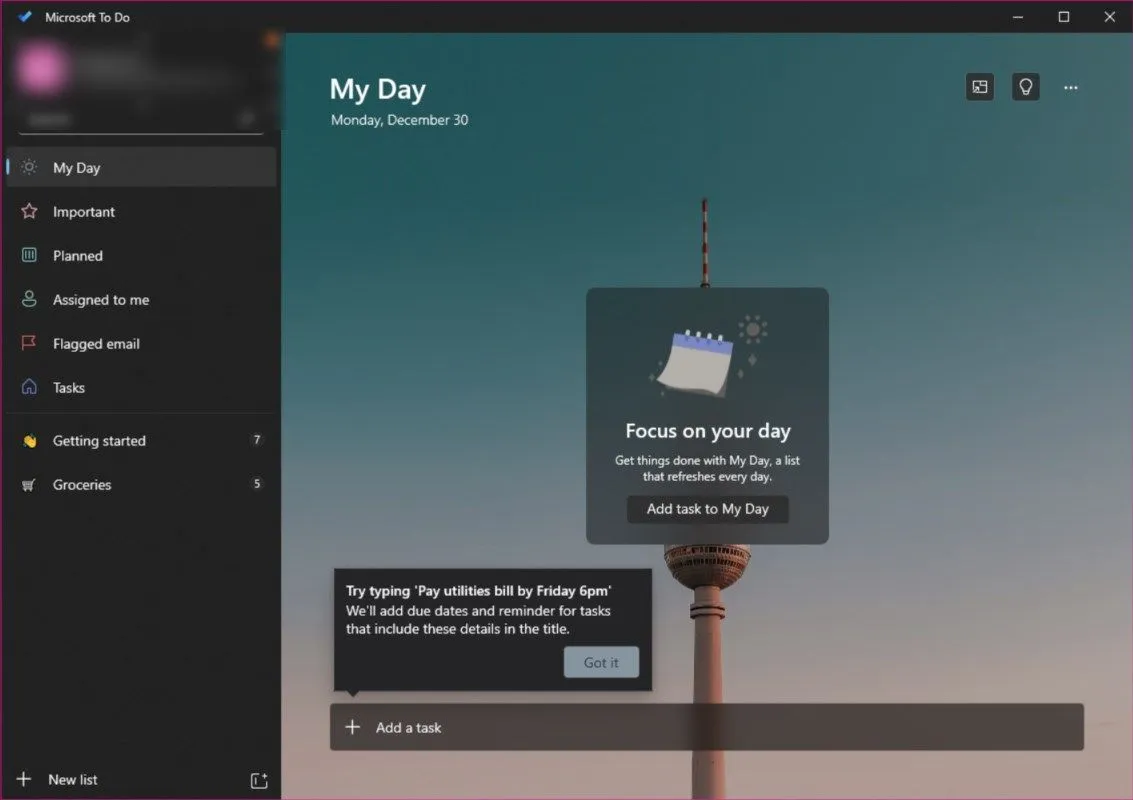
Виртуальные рабочие столы для передышки
По мере сокращения пространства экрана рассмотрите возможность настройки виртуальных рабочих столов для разумного разделения различных рабочих областей. Нажимая Win+Tab, вы можете быстро просмотреть все открытые окна и создать новые рабочие столы по мере необходимости. Это позволяет использовать один рабочий стол специально для творческого программного обеспечения, например Photoshop, в то время как другой может быть выделен для инструментов коммуникации или электронных таблиц.

Разделяя задачи в выделенных пространствах, вы уменьшаете ментальный беспорядок и способствуете более плавному рабочему процессу. Вместо того, чтобы просеивать хаотичные экраны или случайно закрывать важные приложения, вы плавно переходите между различными проектами, улучшая свою концентрацию и снижая усталость.
В море методов и программного обеспечения для повышения производительности выбор правильных инструментов для оптимизации вашего опыта работы с Windows имеет решающее значение. Использование этих встроенных функций может превратить ваше рабочее пространство в источник эффективности.
Дополнительные идеи
1. Как настроить Focus Assist в соответствии с моим рабочим процессом?
Вы можете настроить Focus Assist, разрешив уведомления от определенных контактов или приложений, подавляя другие. Откройте раздел «Автоматические правила», чтобы задать персонализированные часы, когда вы хотите сосредоточиться без отвлекающих факторов, позволяя критически важным сообщениям поступать в назначенные вам часы.
2. Доступна ли история буфера обмена во всех версиях Windows?
История буфера обмена доступна в Windows 10 и более поздних версиях. Убедитесь, что она включена, чтобы начать использовать преимущества этого усилителя производительности.
3. Каких распространенных ошибок следует избегать при использовании планировщика заданий Windows?
Распространенная ошибка — не проверять триггеры и действия, которые вы настраиваете. Всегда дважды проверяйте, чтобы убедиться, что они соответствуют вашим намерениям, чтобы избежать неожиданного поведения, например, запуска приложений в неудобное время.
Добавить комментарий